Deployar Marcas Blancas
- Crear un archivo .bat con los scripts a ejecutar, en caso de querer recibir parámetros, los parámetros deben de enumerarse de la siguiente manera: %1, %2, …
Un ejemplo del script que crea un archivo en el path c:/origen, con el nombre que recibe como parámetro al momento de la ejecución es el siguiente:
type nul > c:\Origen\%1.txt
exit /B
El script debe de finalizar con: exit /B , para evitar un error de código 1.
- Este .bat se debe agregar al proyecto, en este caso se agrega dentro de la carpeta “Deploy”:
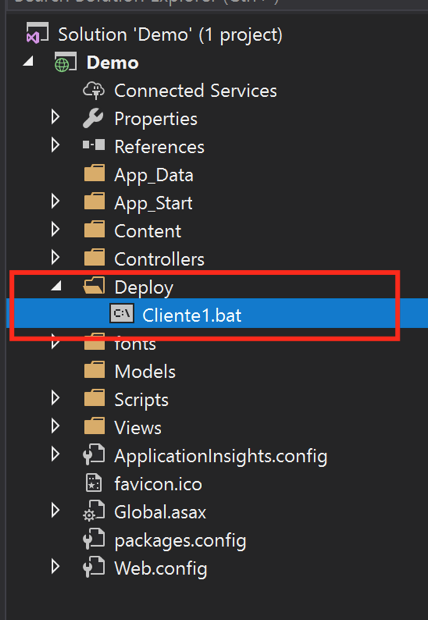
- Debemos crear un “Configuration Manager” por cada cliente que queramos deployar, el nombre debe coincidir con el nombre del file .css que queremos generar, dado que vamos a pasar como parámetro a nuestro script, el nombre del “Configuration Manager”, para a partir de este generar el archivo final.
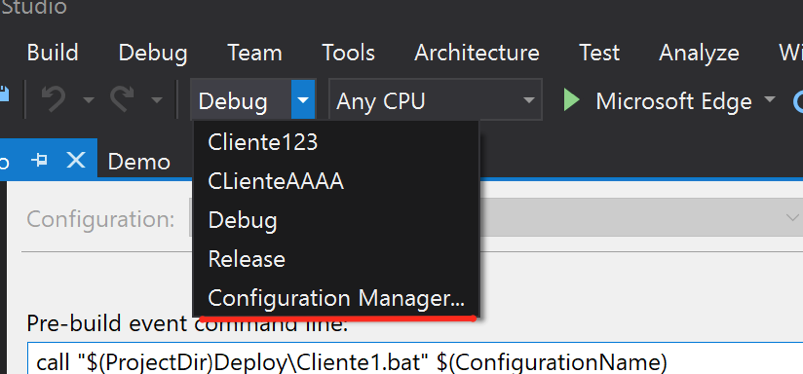
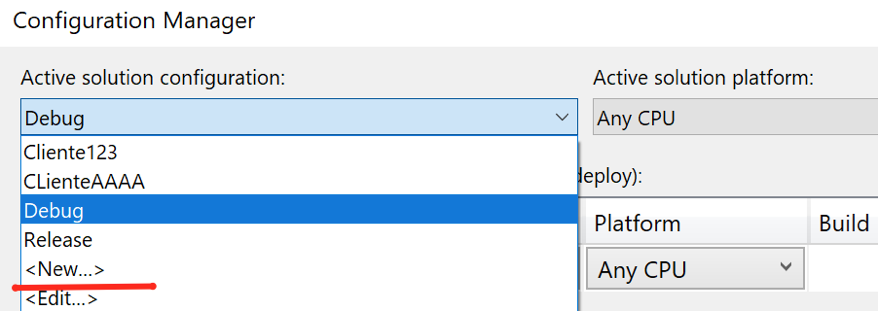
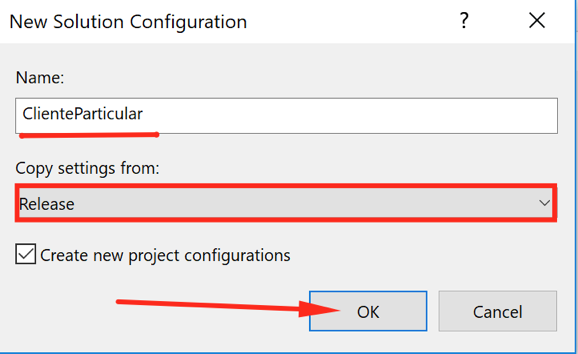
- En las propiedades del proyecto, se debe acceder a la opción ”Build Events”, y se debe ejecutar el .bat recientemente agregado, en este paso se deben enviar los parámetros requeridos:
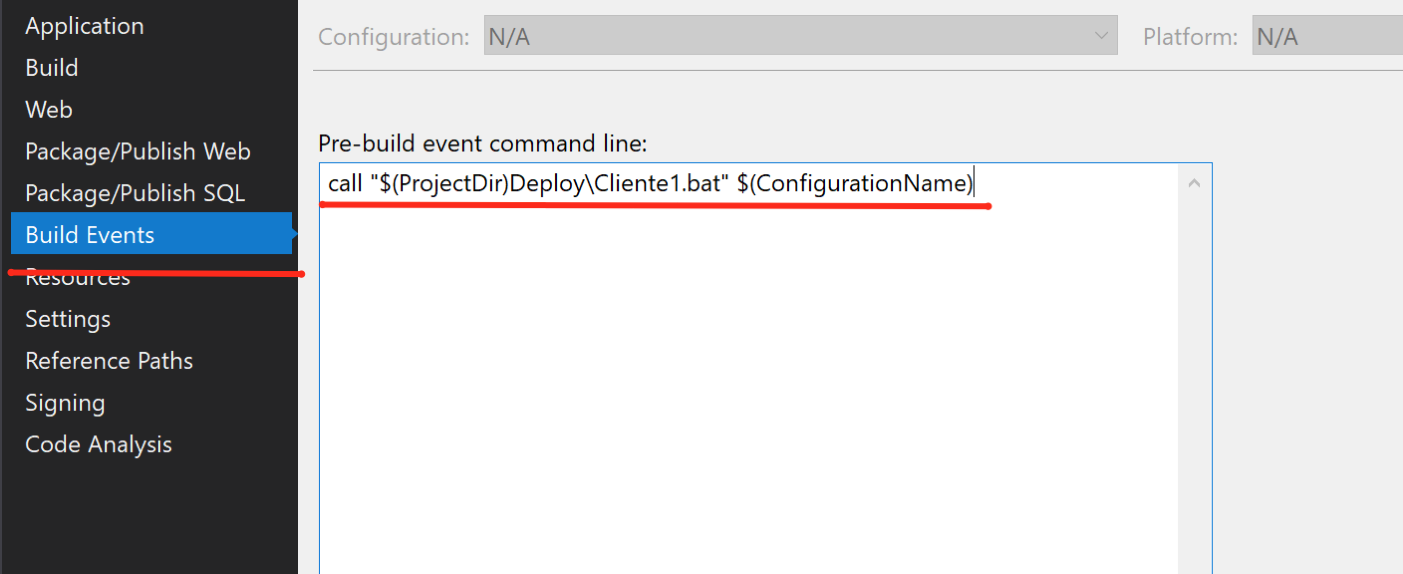
- Presionamos “Publish” sobre el proyecto que acabamos de configurar.
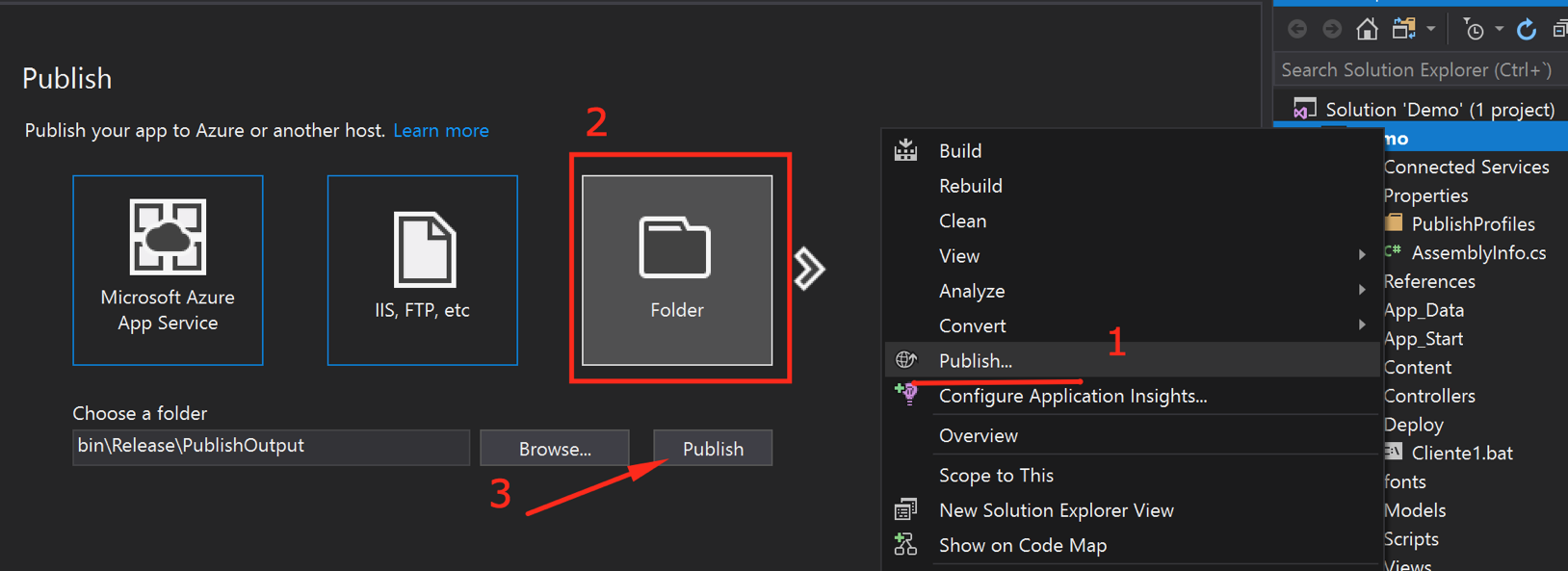
Tras la primera publicación vamos a poder acceder a la carpeta “Properties” >> “PublishProfiles” de nuestro proyecto, y vamos a encontrar un nuevo archivo “. pubxml”, el nombre dependerá del tipo de publicación que seleccionamos.
La idea es generar una correlación 1 a 1 entre el Publish Profile, y el Configuration Manager, para que sea más sencillo el proceso de Despliegue.
- Renombramos el archivo “. pubxml” con el nombre del cliente al que corresponda.
- Nuevamente presionamos sobre “Publish” pero esta vez vamos a encontramos con una pantalla un tanto diferente, dado que ya tenemos un perfil creado.
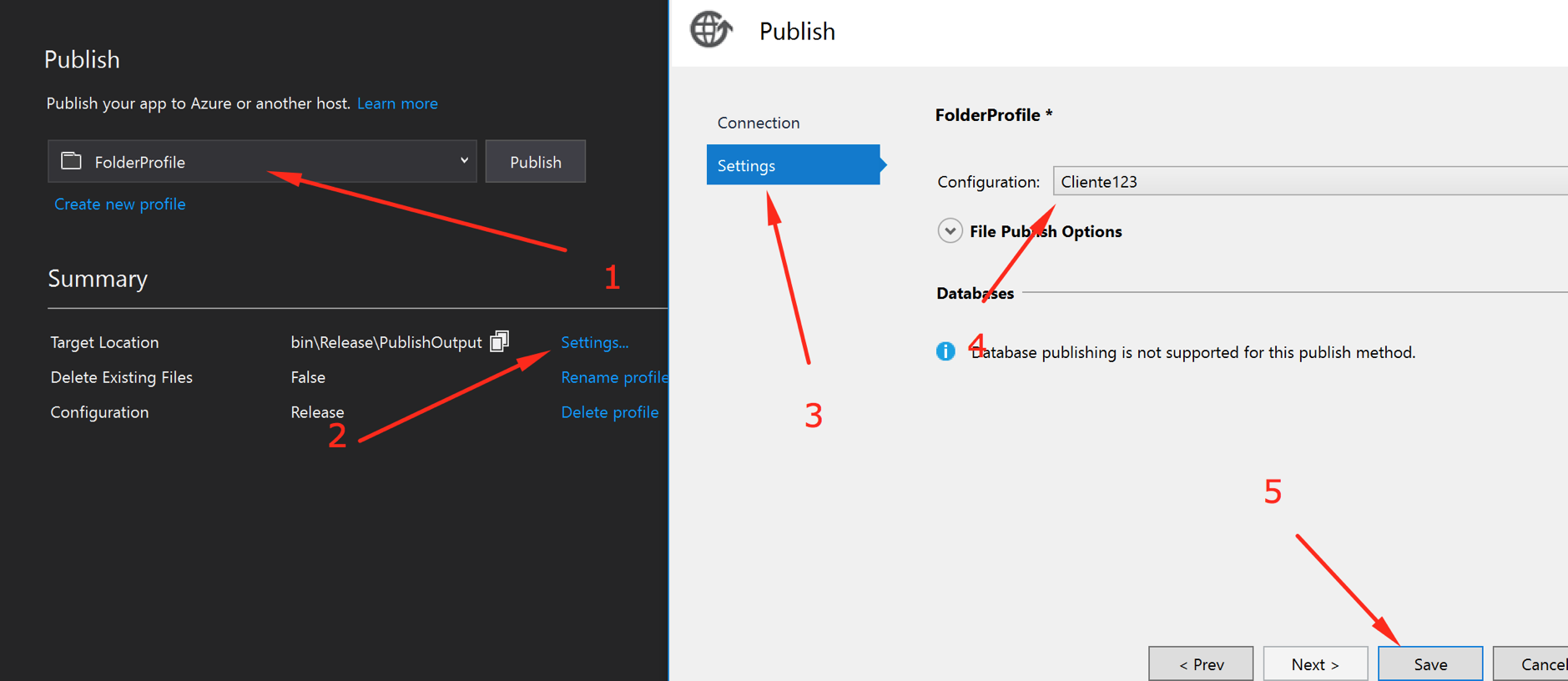
Debemos seleccionar el perfil que acabamos de renombrar, luego elegir “settings”.
En la pantalla que se abre vamos al tab de “settings”, y en el dropdown de “Configuration” elegimos el “Configuration Manager” que creamos anteriormente, que debe de corresponderse con el nombre del cliente, asignado a este Profile. (Recordar que la idea es que tengamos un Profile para el cliente: A y un Configuration Manager para el Cliente A).
Finalmente, como paso final solo debemos presionar publish, y vamos a tener la publicación para ese cliente en particular con los scripts que le corresponden.